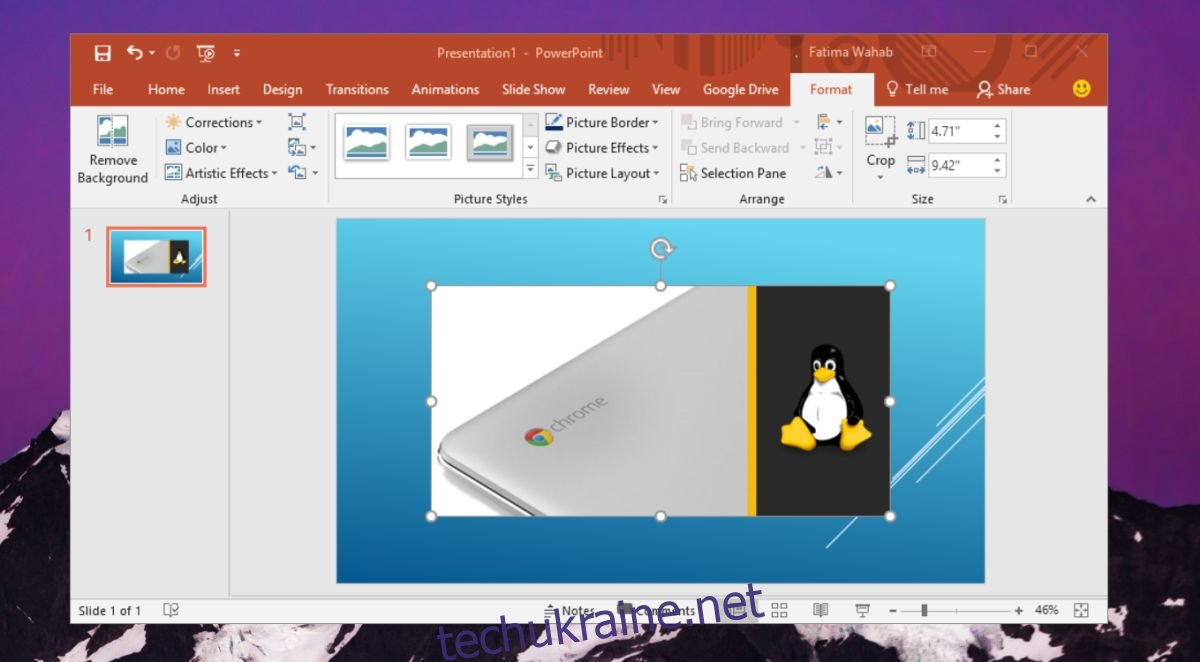Видалення фону з будь-якого зображення — виснажлива справа. Чим зайнятіший фон, тим більше часу знадобиться на його очищення. Якщо у вас є Photoshop, і ви трохи вмієте ним користуватися, ви, ймовірно, зможете видалити фон зображення з меншими зусиллями, але не у всіх є Photoshop. Якщо у вас є пакет програм Office, ви можете використовувати PowerPoint, щоб видалити фон зображення. Існує вбудований інструмент, який може це зробити, але для очищення зображення потрібен час.
Відкрийте PowerPoint і перейдіть на вкладку «Вставка», щоб вставити зображення в слайд-шоу. Крім того, ви можете просто перетягнути зображення в PowerPoint. Щоб полегшити роботу, переконайтеся, що фон слайда не має того самого кольору, що й фон зображення. Виберіть дизайн слайда, який сильно контрастує з зображенням, щоб полегшити роботу з ним. Ви завжди можете змінити його пізніше.
Після вставки зображення виберіть його, щоб на стрічці з’явилася вкладка Формат. Перейдіть на вкладку форматування. Зліва ви побачите велику кнопку під назвою «Видалити фон». Натисніть його.

Інструмент застосує до нього автоматичну маску, і навіть для простого зображення ми виявили, що це не дуже добре. Розширте або зменшіть його відповідно до ваших потреб. Все, що знаходиться поза маскою, буде видалено. Тепер скористайтеся інструментами маскування, позначте ділянки, які ви хочете видалити або зберегти. Перетягніть інструмент, щоб позначити область лінією. Натисніть, щоб додати точку. Коли ви закінчите, натисніть кнопку «Зберегти зміни», щоб застосувати зміни.
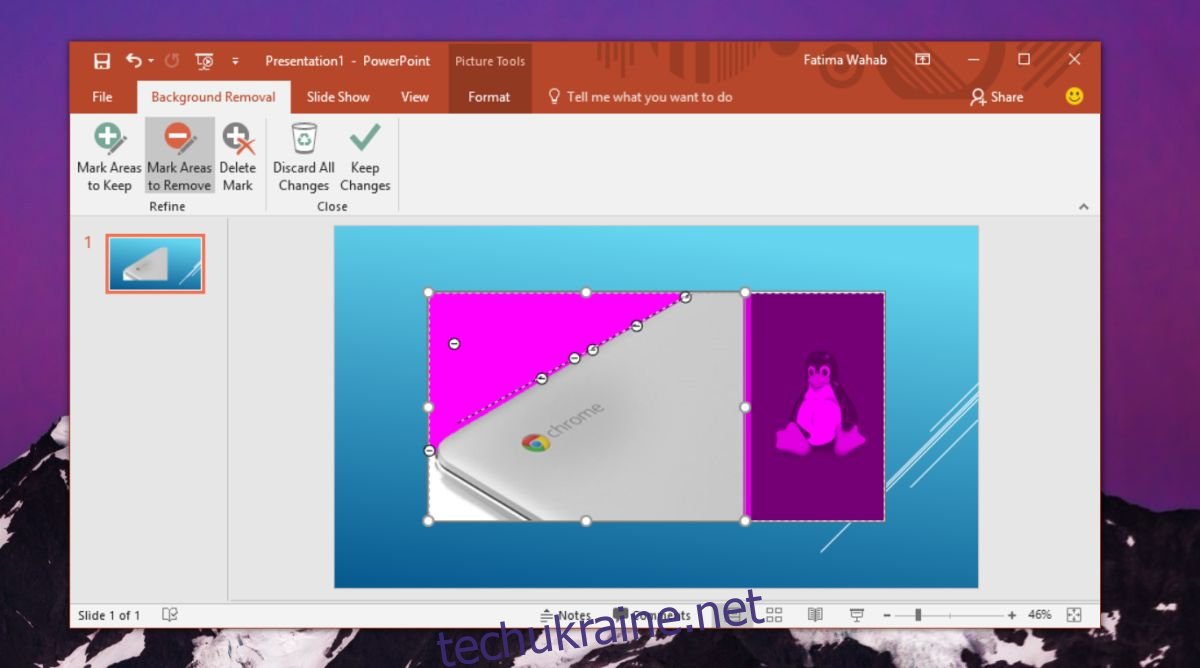
Результати, якщо ви витратите на них час, досить непогані. Це також залежить від зображень, які потрібно очистити. Більш зайнятий фон потребує більше роботи, а автоматична маска PowerPoint буде менш корисною.
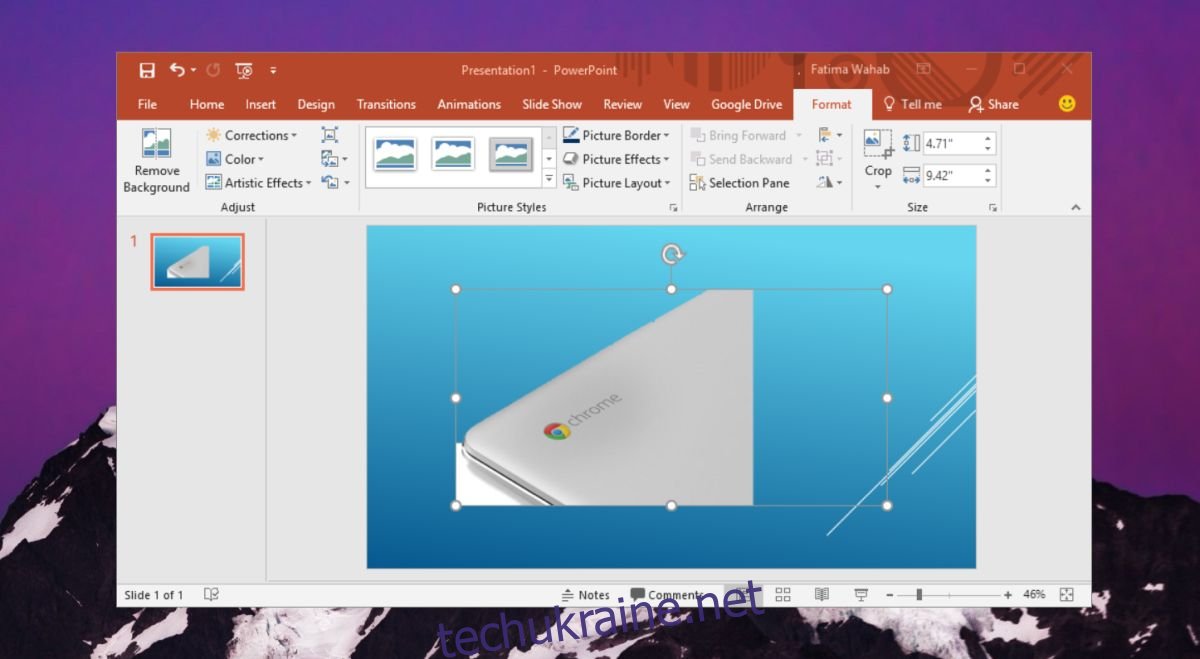
Якщо ваше зображення особливо щільне, спробуйте скористатися таким додатком, як Paint.Net. Він має гарний інструмент палички, який полегшує виділення великих частин зображення та їх видалення. Інструмент «Паличка» — це той самий інструмент, який ви використовували б у Photoshop, і він досить простий у використанні. Він не дасть вам того самого інструменту маскування, що є в PowerPoint, але ви можете використовувати його для виконання більшої частини важкої роботи, а потім повернутися до PowerPoint, щоб очистити краї.
Вам слід зберегти презентацію PowerPoint, щоб зберегти зміни, внесені до зображення. Пізніше ви можете розпакувати зображення, заархівувавши файл, а потім розпакувавши його.